كيف أخفف سطوع شاشة الكمبيوتر
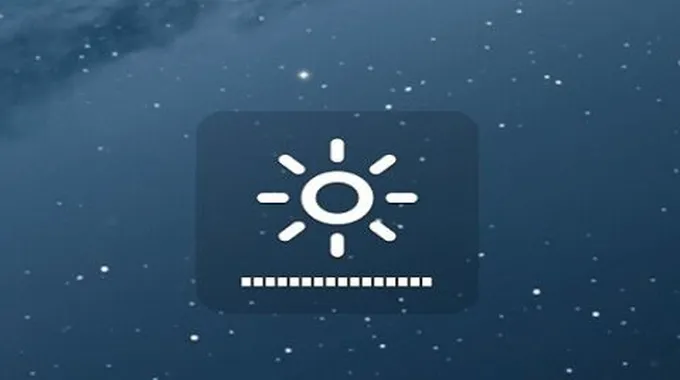
تخفيف سطوع شاشة الكمبيوتر
لتخفيف سطوع شاشة الكمبيوتر، يتعيّن الذهاب لقائمة Start واختيار قائمة الإعدادات Settings للدخول إلى تبويب System ومنه الدخول لإعدادت عرض الشاشة Display حيث توجد هناك تفصيلات عرض الشاشة مثل: سطوع ضوء الشاشة، وضبط الألوان، ومن خلال المؤشر الذي يتحكّم بالسطوع يمكن ضبط درجة السطوع بتحريكه للمستوى المرغوب به، في حال لم يكن المؤشّر متوفّراً يمكن التحكّم بالسطوع من خلال الأزرار الموجودة على الإطار الخارجيّ للشاشة، بالإضافة إلى أنّ بعض أجهزة الحواسيب يتمّ ضبط السطوع فيها تلقائياً من خلال Windows وهذا يتيح ميزة أن تكون الشاشة مقروءة من جميع الزوايا بغض النظر عن مكان الجلوس أمامها.[1]
سطوع الشاشة وصحة العين
لا شكّ أنّ زيادة السطوع في شاشة الكمبيوتر له تأثير صحيّ على عين مستخدم الكمبيوتر، لهذا لا بدّ من ضبط بعض العوامل التي تلعب دوراً مهمًا في هذا الشأن، ومنها عمل فحص اختباري للسطوع والإضاءة، زيادة السطوع لدرجة متوسطة بين 60-70% وترك مسافة متر واحد عن الشاشة وملاحظة أيّ تشويش أو أي حِدَّة طرأت على صورة الأشياء المعروضة على الشاشة، فإن وُجد أيّ منهما يمكن إعادة ضبط السطوع حتى يختفي التشويش، أمّا فحص الإضاءة فيتمّ من خلال تدريج ملوّن بالأبيض والأسود يتعيّن على الناظر إليه تحديد عدد مناطق الظلّ فيه للتأكّد إن كان نظره سليماً أم لا.[2]
إعدادات ضبط للشاشة الموصى باستخدامها
من سنحت له فرصة استخدام Windows 10 سيلاحظ أنّه تمت إضافة خيارين إلى قائمة إعداد ضبط الشاشة لتتيح فرصة الحصول على تجربة ممتعة، وتالياً قائمة بإعدادات ضبط الشاشة المُدرجة:[3]
- خاصيّة الإضاءة الليليّة.
- خاصيّة إعادة تشغيل البرامج القديمة على تقنية الوضوح العالي 4K.
- خاصيّة إعادة ضبط حجم النص، والتطبيقات، والأيقونات.
- خاصيّة ضبط السطوع على الدرجة الملائمة للمستخدم، وتشغيل جميع البرامج على هذا الضبط.
- خاصية عدم الحاجة للكثير من معايرة ألوان الشاشة.
- خاصية إجراء فحص نظر بعد إتمام عملية معايرة الألوان وذلك بعرض خمسة نماذج من النصوص واختيار الأفضل منها لرؤية العين.
المراجع
- ↑ "Change screen brightness", support.microsoft,28-3-2018، Retrieved 7-5-2018. Edited.
- ↑ Sanjeev Mishra, "Adjust The Brightness And Contrast On Your Monitor For Healthy Eyes"، clickonf5, Retrieved 7-5-2018. Edited.
- ↑ MATT ELLIOTT (15-6-2017), "6 display settings you should be using in Windows 10"، cnet, Retrieved 7-5-2018. Edited.














